10 melhores dicas e truques para designers da Microsoft
Miscelânea / / May 08, 2023
Após meses de testes beta com usuários selecionados, a versão mais recente da Microsoft para Canva e Adobe Express finalmente chegou. Ao contrário de seus rivais, o Microsoft Designer está apostando fortemente na IA para conquistar os usuários.
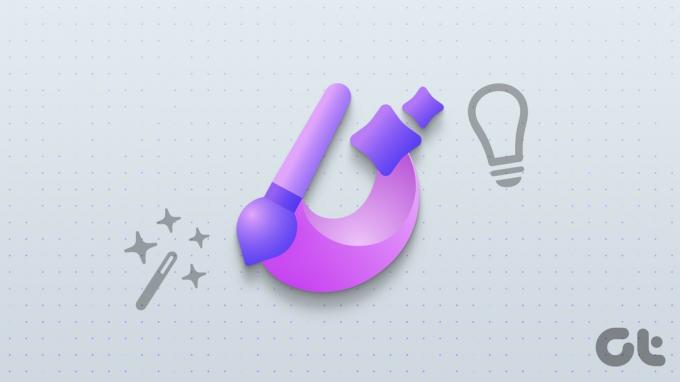
Disponível para Assinantes do Microsoft 365, aqui estão as melhores dicas e truques do Microsoft Designer para começar.
O que é Microsoft Designer
Microsoft Designer é o mais novo ferramenta de design gráfico no mercado. Com o Designer, você pode criar designs gráficos impressionantes rapidamente. Seja você um iniciante ou um profissional, há algo para todos criarem designs atraentes para contas de mídia social, empresas, startups ou uso pessoal.
O Microsoft Designer faz parte da assinatura do Microsoft 365. Além de agrupar aplicativos de produtividade como Word e Excel, um plano do Microsoft 365 também oferece mais recursos no editor de vídeo Clipchamp e acesso ao Microsoft Designer.
A empresa está alavancando DALL-E2 por OpenAI para criar fotos realistas e obras de arte com base em sua descrição. Você sempre pode usar suas próprias imagens ou criar um design do zero com várias ferramentas de edição. Assim como o Clipchamp, o Microsoft Designer está disponível como software gratuito para assinantes do Microsoft 365 com recursos premium opcionais.
Visite Microsoft Designer
1. Peça ao designer para criar um design
A Microsoft está adotando uma abordagem exclusiva com o Designer. Você pode entrar com sua conta do Microsoft 365 e verificar a página inicial que pede para descrever o design que você gostaria de criar.
Pedimos a ele para criar uma postagem no Instagram sobre uma venda de eletrônicos em 5 de maio e clicar no botão Gerar. Designer criou rapidamente várias fotos e vídeos com detalhes relevantes. Você pode escolher seu design favorito e começar a personalizá-lo de acordo com sua preferência.
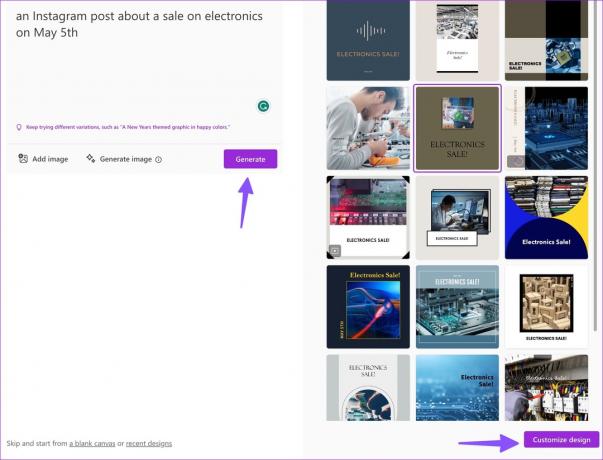
2. Tente um prompt
Você pode verificar vários exemplos prontos para uso no Microsoft Designer para obter alguma inspiração. Você pode passar o cursor sobre um design e verificar os prompts. Você precisará verificar vários prompts para ter uma ideia sobre como escrever uma descrição no Designer.
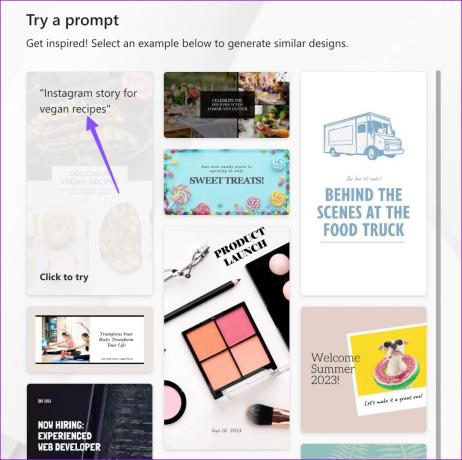
3. Gerar uma imagem usando a descrição
Você quer gerar uma imagem usando uma descrição? Você pode fazer isso facilmente no Microsoft Designer.
Passo 1: Vá para a página inicial do Microsoft Designer e clique em Gerar imagem.
Visite Microsoft Designer

Passo 2: Você pode verificar alguns prompts para obter inspiração. Escreva a descrição da imagem e clique no ícone de seta.
Aqui está o que o aplicativo criou quando escrevemos 'gato no teclado, através de um periscópio, maravilhoso' como uma descrição no Designer. Bastante astuto, não é? Selecione uma imagem, verifique os modelos prontos para uso com a imagem e a descrição e comece a personalizar o design.

Você também pode importar uma imagem da área de trabalho e inserir texto para revisar ideias de design.
4. Comece com uma tela em branco
Se você não quiser ajuda de IA, sempre poderá começar com uma tela em branco no Designer. Você pode clicar em 'tela em branco' na parte inferior e escolher um tamanho apropriado para suas postagens no Instagram, anúncios no Facebook e histórias.
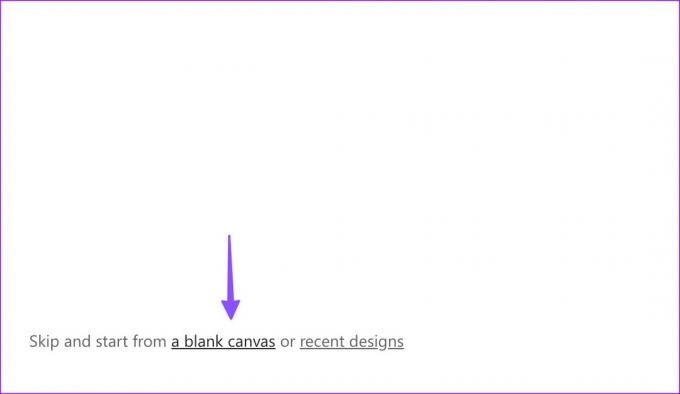
5. Verifique modelos e ideias de design
Você pode verificar alguns modelos prontos para uso com base no tamanho da sua tela. Infelizmente, a galeria de modelos é pequena em comparação com os rivais e não é categorizada. Você deve usar a barra de pesquisa na parte superior para encontrar um modelo relevante.
Depois de selecionar um modelo, clique no botão Ideias para revisar designs semelhantes.
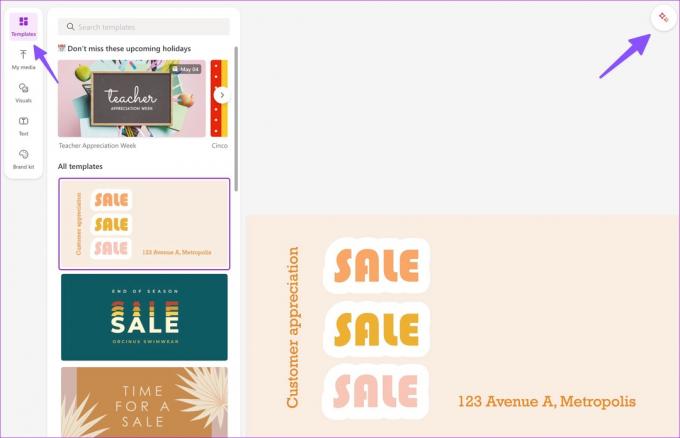
6. Verifique os visuais
O Microsoft Designer possui uma rica biblioteca de fotos, vídeos e gráficos para o seu design. Você pode selecionar Visuais na barra lateral e verificar fotos, vídeos, ilustrações, ícones, molduras, formas e muito mais.
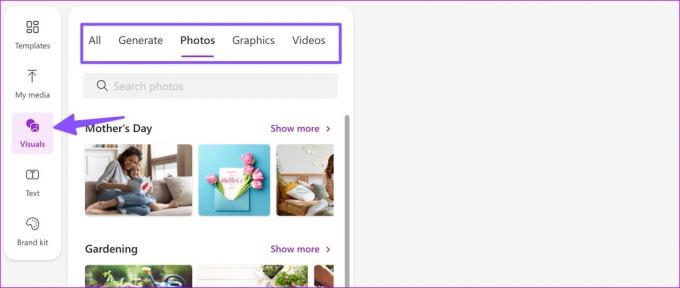
7. Criar um kit de marca
Você pode criar um kit de marca no Microsoft Designer e garantir que todos os seus designs tenham a mesma aparência e correspondam à personalidade da sua empresa. Você pode ir para a guia Kit de marca e escolher entre várias opções.

Você também pode criar um kit de marca selecionando um título, subtítulo, tipo de corpo de texto e paleta de cores.
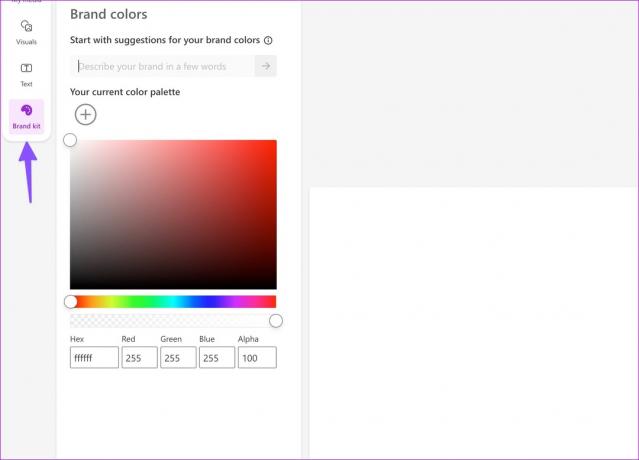
8. Verifique os efeitos de IA nas imagens
Em vez de ajustar infinitamente o brilho, contraste, saturação, temperatura e nitidez de uma imagem, você pode clicar no botão Efeitos na parte superior e clicar em 'Inspirar-me' para aplicar o toque de IA a ela. Ele ajusta automaticamente as opções relevantes e aprimora a aparência da imagem. Você também pode remover o fundo da imagem ou desfocá-lo no mesmo menu.

Você pode postar seus designs em várias contas de mídia social com um clique. Depois de fazer todos os ajustes e alterações relevantes, clique no botão Download na parte superior e vincule seu LinkedIn, Instagram Business e página do Facebook a ele.
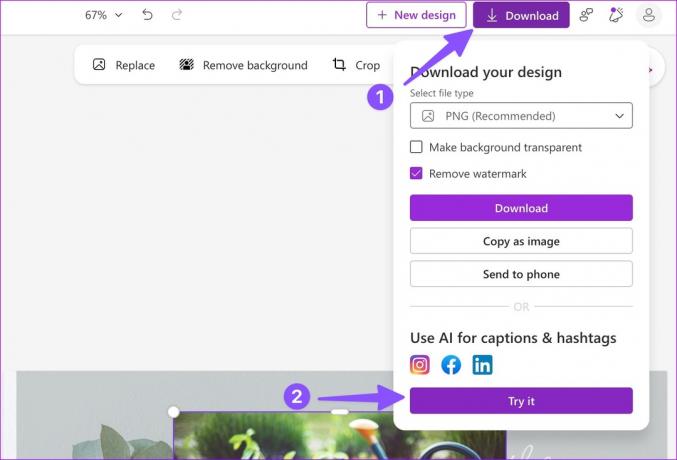
10. Envie seu projeto para o telefone
Você pode enviar facilmente seu design da área de trabalho para o telefone. Veja como.
Passo 1: Depois que seu design estiver pronto, clique em Download no canto superior direito.

Passo 2: Selecione Enviar para telefone. O Microsoft Designer gera um código QR.
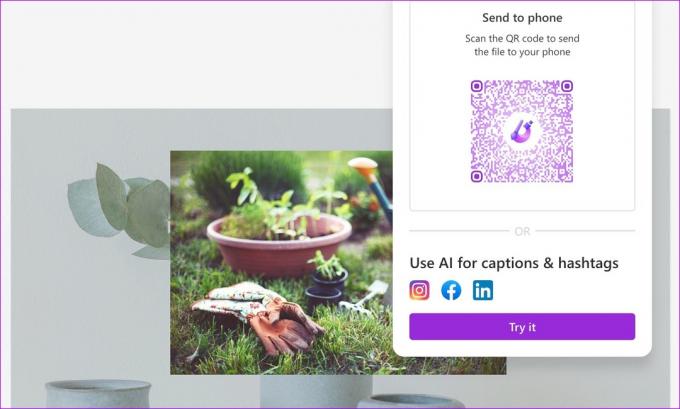
Você pode usar seu iPhone ou Telefone Android para digitalizar o código QR e receba o arquivo.
Libere sua criatividade
A Microsoft também planeja integrar o Designer com o navegador Edge em atualizações futuras. Designer é um começo sólido da empresa. Mal podemos esperar para ver como a Microsoft o aprimora com mais recursos nos próximos meses. Compartilhe sua experiência com o Microsoft Designer nos comentários abaixo.
Última atualização em 08 de maio de 2023
O artigo acima pode conter links de afiliados que ajudam a apoiar a Guiding Tech. No entanto, isso não afeta nossa integridade editorial. O conteúdo permanece imparcial e autêntico.
Escrito por
Parth Shah
Parth trabalhou anteriormente na EOTO.tech cobrindo notícias de tecnologia. Atualmente, ele trabalha como freelancer na Guiding Tech, escrevendo sobre comparação de aplicativos, tutoriais, dicas e truques de software e mergulhando profundamente nas plataformas iOS, Android, macOS e Windows.



